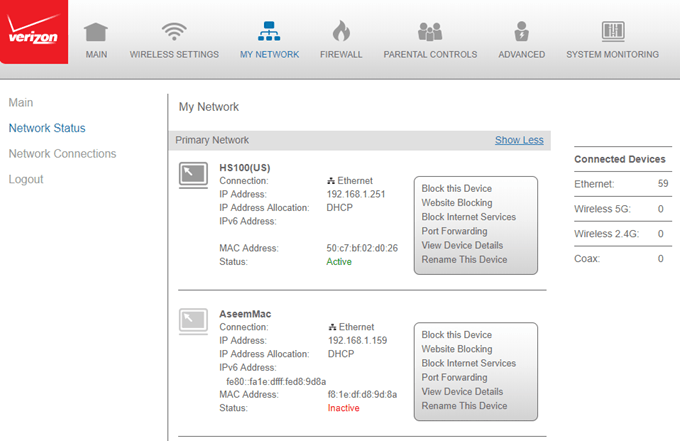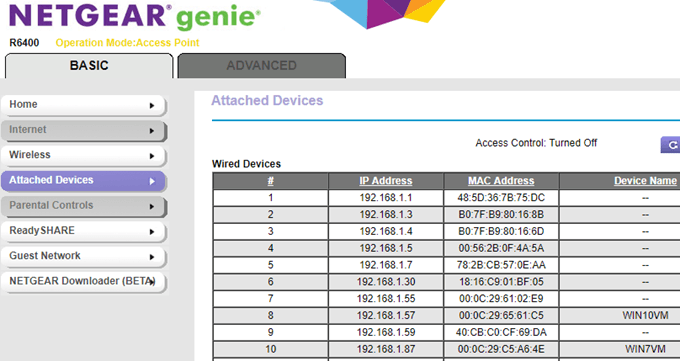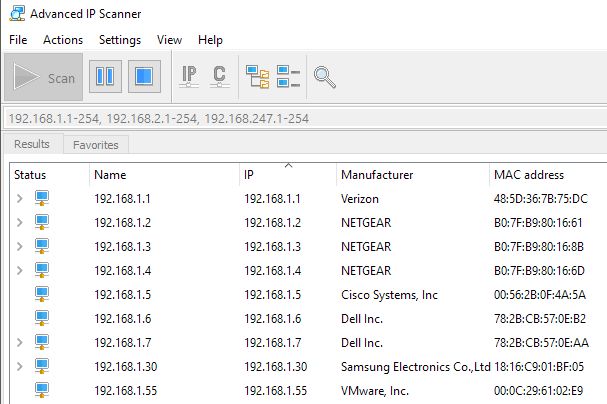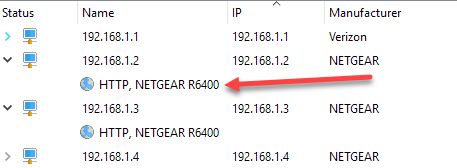कभी ऐसी स्थिति में भाग लें जहां आपको तुरंत पता लगाना होगा कि आपके वायरलेस नेटवर्क से कौन से डिवाइस जुड़े हुए हैं? मैंने हाल ही में एक पड़ोस मिल गया था और बहुत से बच्चों ने अपने फोन को अपने वाईफाई नेटवर्क से कनेक्ट करने के लिए कहा था। दुर्भाग्यवश, मैंने अतिथि नेटवर्क को समय में सक्षम नहीं किया था और इसलिए मुझे उन्हें अपने मुख्य नेटवर्क पर प्रमाण-पत्र देना पड़ा।
कुछ समय बाद मुझे एहसास हुआ कि मेरे घर के पास एक या दो बच्चे खड़े होंगे अपने फोन पर। सबसे पहले, मैंने इसके बारे में कुछ नहीं सोचा था, लेकिन फिर यह मेरे सामने आया कि वे शायद कुछ इंटरनेट ब्राउजिंग करने के लिए मेरे वाईफाई का उपयोग कर रहे थे, शायद वे घर पर नहीं कर सके।
इस आलेख में, मैं आपको अपने नेटवर्क से जुड़े उपकरणों को देख सकने के विभिन्न तरीकों को दिखाऊंगा। साथ ही, आपको शायद अतिथि वायरलेस नेटवर्क कैसे सेट करें सीखने में कुछ समय निवेश करना चाहिए, यदि आपके पास पहले से कोई नहीं है।
राउटर में लॉग इन करें
सबसे अच्छा तरीका है, लेकिन अपने वायरलेस राउटर की जांच करना सबसे आसान नहीं है। यह वह डिवाइस है जो संभवतः आपके नेटवर्क पर सभी आईपी पते देता है, इसलिए इसमें तारों या वायरलेस से जुड़े उपकरणों की निश्चित सूची होगी।
सबसे पहले, आपको अपने वायरलेस राउटर का आईपी पता निर्धारित करें । अधिकांश राउटर में 1 9 2.168.0.1 या 1 9 2.168.1.1 का डिफ़ॉल्ट आईपी पता होता है। एक बार आपके पास यह जानकारी हो जाने के बाद, राउटर में लॉग इन करें और विभिन्न टैब के माध्यम से ब्राउज़ करना प्रारंभ करें। यदि आपको अपने राउटर उपयोगकर्ता नाम और पासवर्ड को याद नहीं है, तो शायद राउटर को रीसेट करने के लिए यह एक अच्छा समय है, डिफ़ॉल्ट क्रेडेंशियल का उपयोग कर राउटर में लॉग इन करें और इसे फिर से सेटअप करें।
अपने राउटर के आधार पर, जानकारी जुड़े उपकरणों के बारे में कई अलग-अलग शीर्षकों के तहत सूचीबद्ध किया जा सकता है। उदाहरण के लिए, मेरे वेरिज़ॉन राउटर पर, माई नेटवर्क नामक एक अनुभाग है जो सभी कनेक्टेड डिवाइस दिखाता है।
मेरे नेटगियर राउटर पर, लिस्टिंग संलग्न डिवाइसनामक मेनू विकल्प के अंतर्गत है।
Linksys के लिए, आपको एक बटन पर क्लिक करना होगा <मजबूत>डीएचसीपी ग्राहक तालिका। एक्सफिनिटी राउटर के लिए, यह कनेक्टेड डिवाइसअनुभाग के अंतर्गत है। डी-लिंक राउटर के लिए, आप वायरलेसपर जाते हैं और फिर स्थितिपर क्लिक करते हैं। टीपी-लिंक राउटर के लिए, आप DHCPऔर फिर DHCP क्लाइंट सूचीपर क्लिक करते हैं। जाहिर है, यहां उल्लेख करने के लिए बहुत सारे लोग हैं, लेकिन सूची उस इंटरफेस में कहीं है। बस इसे तब तक क्लिक करना जारी रखें जब तक आप इसे प्राप्त न करें।
अपने राउटर के आधार पर, आपके द्वारा प्राप्त की जाने वाली जानकारी की मात्रा जंगली रूप से भिन्न होगी। अधिकतर, आपको आईपी पता और होस्ट नाम की आवश्यकता होती है। आईपी पते और मैक पते का एक गुच्छा वास्तव में उपयोगी नहीं है। यदि आप होस्ट नाम नहीं देखते हैं, तो नेटवर्क स्कैनर का उपयोग करने का प्रयास करें, जिसे मैं अगले के बारे में बात करता हूं।
स्कैन नेटवर्क
अगला विकल्प आपके नेटवर्क को स्कैन करना है और उम्मीद है कि कुछ जानकारी प्राप्त करें उस तरफ। मैंने पहले ही अपने नेटवर्क को स्कैन कैसे करें पर एक पोस्ट लिखा है, इसलिए पहले इसे पढ़ना सुनिश्चित करें। उस लेख में, मैंने सॉफ़्टपेरक्ट नेटवर्क स्कैनर के बारे में लिखा था, जो कि बहुत अच्छा है।
एक और वास्तव में अच्छा जिसे मैं अक्सर उपयोग करता हूं वह अब उन्नत आईपी स्कैनर है। यह मुफ़्त है, उपयोग करने में आसान है और यदि आप नहीं चाहते हैं तो भी स्थापित नहीं किया जाना चाहिए। यह आपको प्रत्येक डिवाइस के बारे में बहुत सारी विस्तृत जानकारी भी देता है, जो यह पता लगाने में बहुत आसान बनाता है कि डिवाइस वैध है या नहीं।
एक बार प्रोग्राम इंस्टॉल करने के बाद, बस इसे खोलें और स्कैनबटन क्लिक करें। डिफ़ॉल्ट रूप से, इसे स्वचालित रूप से अपनी नेटवर्क रेंज निर्धारित करनी चाहिए, लेकिन यदि नहीं, तो आप इसे मैन्युअल रूप से टाइप कर सकते हैं। इसे स्कैन करने में कुछ मिनट लगेंगे और आप ऊपर दिखाए गए आउटपुट को देखेंगे।
कोई भी डिवाइस जिसमें एक वेब इंटरफ़ेस होगा, एक छोटा तीर होगा जिसमें आप स्थिति कॉलम के नीचे बाईं ओर क्लिक कर सकते हैं। इसका मतलब है कि आप वेब ब्राउज़र पर जा सकते हैं और आईपी पते में टाइप कर सकते हैं।
यह स्वचालित रूप से आपको किसी भी नेटवर्क शेयर को दिखाएगा स्थानीय लैन यह सुनिश्चित करने का एक शानदार तरीका है कि आप दुर्घटनात्मकता साझा नहीं कर रहे हैं जो निजी होना चाहिए। पहली बार मैंने यह भाग लिया, मुझे नहीं पता था कि मेरे कुछ विंडोज 10 पीसी स्वचालित रूप से दस्तावेज़, संगीत और कई अन्य फ़ोल्डरों को साझा कर रहे थे।
आप डिवाइस का नाम बदल सकते हैं, सूची को सहेज सकते हैं और उपयोग कर सकते हैं यह भविष्य के स्कैन के लिए आधार रेखा के रूप में है। यदि आप नए डिवाइस देखते हैं जिन्हें आपने नाम नहीं दिया है, तो आप यह सुनिश्चित करने के लिए जांच सकते हैं कि वे मान्य हैं। यह जांचने के दो सरल तरीके हैं कि आपके राउटर से कौन से डिवाइस जुड़े हुए हैं। कठिन हिस्सा प्रत्येक के माध्यम से जा रहा है, डिवाइस ढूंढ रहा है, और यह सुनिश्चित कर रहा है कि इसे कनेक्ट किया जाना चाहिए। यदि आपके कोई प्रश्न हैं, तो एक टिप्पणी पोस्ट करें। का आनंद लें!